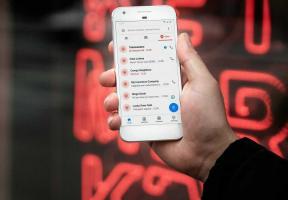Topp 8 coola saker om Messages-appen på Mac
Miscellanea / / November 29, 2021
iMessage spelar en viktig roll i Apples ekosystem. Vi har sett användare hålla sig till Apple-enheter bara för att deras vänner och familj är på iMessage. Med varje iteration av iOS och macOS har Apple introducerade nya meddelandefunktioner och tillägg för att minska gapet med rivaler. macOS Big Surs ankomst ljusa välbehövliga ändringar av Messages-appen på den stora skärmen. Låt oss lära oss om några av de coola nya tricken för Messages-appen på Mac.

Messages-appen i macOS Big Sur har fått en massiv uppgradering, och den är nu en Catalyst-app. Den här appen ger dig samma funktioner och upplevelse med Messages på Mac som på din iPhone eller iPad. Detta inkluderar stöd för omnämnanden, infogade svar, fästning av gruppkonversationer och mer.
Även på Guiding Tech
1. Fäst konversation
Förmågan att fäst konversation låter som ett enkelt tillägg, men det gör stor skillnad när du använder det ofta. Du kan nu fästa upp till nio av dina viktiga konversationer i Messages-appen så att de visas högst upp när du öppnar appen.
För nålade gruppkonversationer kommer du att se Memoji/avatar för personen som nyligen skickade ett meddelande animera runt nålen, vilket fungerar som en bra indikatoraktivitet.

Du får även se bilderna på de tre senaste deltagarna i chatten. Använd ett tvåfingerklick på konversationen för att fästa och välj alternativet Pin från den flytande menyn.
Vill du ta bort den fästa konversationen? Dra och släpp den till huvudkonversationslistan.
2. Ändra namn och foto på gruppkonversationer
I gruppkonversationer klickar du på infoknappen i det övre högra hörnet av fönstret och väljer ändra gruppnamn och foto.
Lägg till ett namn genom att trycka på i textfältet. Du kan också ändra bilden genom att antingen välja från de automatiskt genererade bilderna eller välja en bild från din iPhones fotoapp.
Apple låter dig också välja en emoji från emoji-menyn. Välj en som passar gruppkonversationen på din Mac.

Memoji fans kommer att uppskatta möjligheten att lägga till en från samma meny.
3. Svara direkt på ett meddelande
Under långa konversationer är det ofta lätt att bli förvirrad när meddelanden inte visas i kronologin som avsett. Tack och lov kan du svara på ett specifikt meddelande så att den andra personen vet exakt vad du pratar om.

I en vanlig konversation eller gruppkonversation håller du ned Alternativ-tangenten och väljer meddelandet du vill svara på. Vårt enda förslag till Apple skulle vara att inte sudda ut resten av konversationen när du använder Svarsalternativet i Meddelanden-appen.
4. Nämn en vän
Meddelanden på macOS får äntligen @mentions-stödet. Detta är en efterlängtad funktion eftersom den nu finns i nästan alla andra meddelandeappar inklusive WhatsApp och Telegram. Med @mention kan du snabbt fånga uppmärksamheten från personen du nämner i en gruppchatt.

Du kan också skriva in personens @namn, välja rätt kontakt från popup-fönstret som visas på namnet och tagga dem i en konversation.
5. Anpassa aviseringar
I gruppkonversationer kan du anpassa aviseringen så att du bara varnar dig när ditt namn nämns i gruppchatten. När någon taggar dig i gruppkonversationen med hjälp av omnämningsfunktionen kommer du att få ett meddelande även med tystnadsfunktionen aktiverad.
Även på Guiding Tech
6. Skicka gifs
Vem älskar inte gifs? Det gör vi åtminstone. Meddelanden-appen på Mac låter dig nu söka och skicka gifs utan att lämna gränssnittet. Klicka bara på iMessage-appikonen bredvid konversationen och gå till #images.

Du kan också söka efter GIF: er och skicka dem till mottagaren sömlöst.
7. Använd meddelandeeffekter
Meddelandeeffekter är ett effektivt sätt att förbättra konversationen. Du kan till exempel använda Loud-effekten för att få omedelbar uppmärksamhet från mottagaren.

Några av de bästa anmärkningsvärda meddelandeeffekterna inkluderar Love, Fireworks, Loud, Invisible Ink och mer. Naturligtvis bör du använda dem på lämpligt sätt och endast med de personer du känner.
8. Skrivningsindikatorer
Detta är en annan lånad funktion från tredjepartsappar, och vi är glada över att se dess ankomst på Messages-appen på Mac.
Indikatorn kommer att dyka upp när du är i själva chattlistan och låter dig därigenom veta när någon skriver ett meddelande.
Även på Guiding Tech
Använd meddelanden som ett proffs på Mac
Meddelanden-appen är ett bekvämt alternativ för att fortsätta konversationerna med dina kontakter med en Mac. Den nya uppdateringen gör det till en värdig app att använda medan din iPhone eller iPad laddas. Vilka är de nya funktionerna i Messages-appen som du tycker om att använda på din Mac?
Nästa upp: Du kan nu lägga till appwidgetar i meddelandecentret på Mac. Läs inlägget nedan för att lära dig hur du gör det.